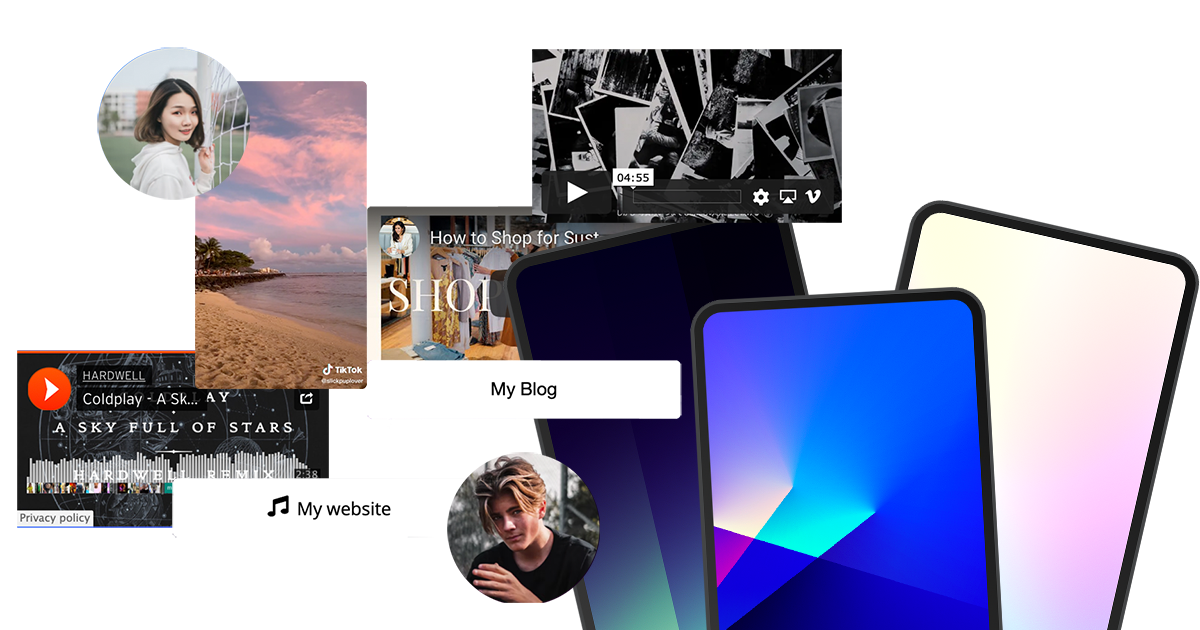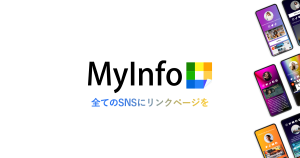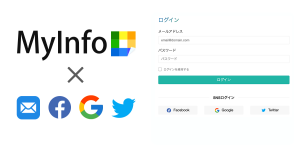ログインして、マイページから作成できます。
※まだ、登録していなくログインできない場合は、アカウント登録をお願いします。
以下にて、ページの作成と、作成したページへのコンテンツ追加方法を紹介します。
Step1. ページを追加する
ログインします。
ログインしたら、マイページを開いた状態になります。
このマイページの「ページの作成」ボタンを押します。
表示されるモーダルで、ページURLを設定できます。
希望がある場合は、「任意のURL」に希望する文字列を入力します。
特に希望がなければ、空欄のまま「ページの作成」ボタンを押します。
これでもうページが作成できした!
Step2. ページ設定
「ページの作成」ボタンを押すと「ページ詳細」ページを開きます。
ページ設定、コンテンツ構成のタブがあり、
それぞれ設定をしてページを作り込んでいきます。
まずは、ページ設定の機能を紹介します。
それぞれの設定は必須でなく、変更なしでもご利用いただけます。
各ページ設定の機能
URL
ページURLを変更できます。
背景とファビコン
背景は基本設定の単色、グラデーション、柄、任意の画像アップにて設定できます。
ファビコンは、任意の画像アップにて設定できます。
SEO
検索エンジンのインデックス:検索エンジンへの登録の可否を選択できます。
ページタイトル:ページのタイトルタグを指定できます。
ページ説明(meta description) :ページのdescriptionタグを指定できます。
オープングラフ画像:ページのSNSシェア画像を指定できます。
UTMパラメータ
Googleアナリティクス用のUTMタグの設定できます。
設定すると各リンクに自動的に追加されます。
フォント
掲載コンテンツのフォントを設定できます。
セキュリティ
登録すると、ページへのアクセスにパスワードの入力を要求します。
それぞれ変更したら、「アップデート」ボタンで登録を更新ください。
Step3. コンテンツ構成
ページに掲載する各種コンテンツを登録できます。
プロフィール画像
自信のプロフィール画像を登録できます。
掲載サイズや矩形も選択できます。
見出し
見出し文字を登録できます。
見出しの大きさでh1〜h6まで選択できます。
文章
文章を登録できます。
リンク
リンクをボタンで登録できます。
ボタンの色やアイコンなども設定できます。
画像
任意の画像を登録できます。
画像へのリンクも設定できます。
SNSリンク
主要SNS、電話、メールなどの情報をアイコンとして掲載できます。
YouTube
動画をページに埋め込めます。
TikTok
投稿をページに埋め込めます。
Twitch
動画をページに埋め込めます。
Spotify
楽曲をページに埋め込めます。
Vimeo
動画をページに埋め込めます。
SoundCloud
楽曲をページに埋め込めます。
それぞれの要素は、重複でコンテンツを登録できます。
また、三マークをドラックすることで、掲載順の移動ができます。
それぞれ変更したら、「アップデート」ボタンで登録を更新ください。
Step.4 公開
すべて設定できたら、ページを確認して問題なれば、
自身のSNSにMyInfoのページURLを貼って公開してください。